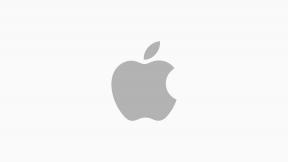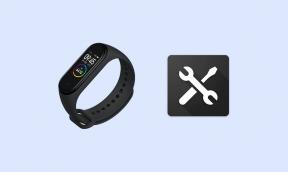Meetodid Panasonicu taaskäivitamise ja külmutamise probleemi lahendamiseks
Androidi Näpunäited Ja Nipid / / August 05, 2021
Nutitelefonid on telliskujulisest telefonist muutunud kergekaaluliseks suure võimsusega tehnikaks ja ometi on see vastuvõtlik mitmetele probleemidele. Panasonicu taaskäivitamise ja külmutamise probleem on üks neist ja see on suur mees. Vahemälufailid; rakenduste ülekoormamine, krahhid ja hunnik muid ärritajaid põhjustab taaskäivitamise ja külmumise. Noh, kell GetDroidTips, saime Panasonicu nutitelefonide kasutajatelt selle konkreetse teema kohta mitmeid kommentaare ja küsimusi. Siin on selge juhend probleemi lahendamiseks oma nutitelefonis Panasonic.

Sisukord
-
1 Meetodid Panasonicu taaskäivitamise ja külmutamise probleemi lahendamiseks
- 1.1 Tehke telefoni taaskäivitamine
- 1.2 Vaadake avatud rakenduste arvu
- 1.3 Desinstallige soovimatud rakendused
- 1.4 Vabane kanderakettidest
- 1.5 Käivitage diagnostiline turvarežiim
- 1.6 Uuendage kõik rakendused / püsivara
- 1.7 Tühjenda vahemälu salvestusruum
- 1.8 Korralik mäluhaldus
- 1.9 Kontrollige ühildumatut laadijat
- 1.10 Taasta tehas
- 1.11 Hankige abi!
Meetodid Panasonicu taaskäivitamise ja külmutamise probleemi lahendamiseks
Tehke telefoni taaskäivitamine
See on esimene meetod, mida saate kasutada telefoni tavapärase käitumise alustamiseks ja Panasonicu taaskäivitamise ja külmutamise probleemi lahendamiseks. Põhjus, miks see töötab, on see, et telefon haldab paljusid rakendusi, teenuseid, tööriistu, ressursse jne ning mõnikord koormatakse neid nende ülesannetega üle ja kipub optimaalselt töötama või võib taaskäivituda järsult või ekraan võib külmuda, muutes telefoni taastamiseks taaskäivitamise kohustuslikuks seda. Seega, kui see juhtub, võite selle lihtsa funktsiooni täita või soovitaksin seda kasutada vähemalt kord päevas, et vältida selle probleemi tekkimist.
Vaadake avatud rakenduste arvu
Sõltumata sellest, milline on teie telefoni sisemälu, protsessor ja RAM, on sellel kindel arv rakendusi, mida saab korraga avada ilma jõudlust kaotamata. Lisaks on nutitelefonides toimuvad taustaprotsessid, mis koormavad protsessorit ja muid ressursse. See võib viia nimetatud probleemini ja telefon võib järsult külmuda või taaskäivituda. Parandus on kontrollida korraga avatud rakenduste arvu ja piirata rakenduste sulgemine või sulgemine, mida praegu pole vaja. Rakendused saate sulgeda, puudutades nuppu „hiljutised vahelehed”. Lisaks saate peatada uuesti ilmuvad rakendused, avades Seaded >> Rakendused >> Töötamine >> puudutage rakendust >> Sundpeatus.
Desinstallige soovimatud rakendused
Inimesed kipuvad installima nii palju rakendusi, kui nende telefon seda võimaldab, ilma et nad võtaksid läbilaskevõimet ja jõudlusprobleeme, mis see lõpuks põhjustab. Noh, ma ei ütle, et te ei tohiks rakendusi installida, kuid peate vabanema soovimatutest rakendustest, mida te vaevalt kasutate või ütlete, et kunagi ei kasuta. Vajaduse korral saate rakenduse alati Play poest alla laadida. Miks peaks süsteem seda soovimatute rakendustega üle koormama?
Vabane kanderakettidest
On kasutajaid, kes laadivad kanderaketid Google Play poest alla, et kasutada nutitelefoni teemat. Enamik kanderakette on vigade suhtes altid ja lõpuks külmuvad, kui pakutakse mitu sisendit, krahhides süsteemi lühikese aja jooksul. Seetõttu soovitame kustutada kõik allalaaditud kanderaketid ja / või tugineda usaldusväärsetele ja tõhusatele kanderakettidele.
Käivitage diagnostiline turvarežiim
Nutitelefoni turvarežiim on käivitatav partitsioon, mida kasutatakse diagnostika tööriistana. See edastab vihjeid, kas probleem on põhjustatud eelinstallitud rakendusest või allalaaditavast või kolmanda osapoole rakendusest. Turvarežiimi käivitamine nõudis konkreetset protseduuri, mis on telefon välja lülitada, uuesti sisse lülitada ja samal ajal kui sisselülitamiseks vibreerib, puudutage turvarežiimi käivitamiseks mõlemat helitugevuse klahvi.
Siin saate kontrollida, kas probleem on sisemine või väline rakendus, tehes seda, mida tavaliselt teete. Kuna siin pole väliseid ega kolmanda osapoole rakendusi, märkate, et telefon hangub igal hetkel või mitte. Kui see nii on, siis on see pahavara tõttu või tuleb süüdistada riistvarakomponenti, kuid kui see nii pole, siis teate seda probleem on kolmanda osapoole rakendus, mille peate eemaldama kahanevas järjekorras, kuni telefon töötab tavaliselt.
Uuendage kõik rakendused / püsivara
Rakenduse peamine eesmärk on selle värskendamine ja mitte värskendamise vahele jätmine. Rakenduse või püsivara värskendamata jätmise probleem on see, et te ei saa uusi funktsioone ega ühtegi arendajate väljatöötatud lisandmoodulit ega täiustust.
Kuid suurimaks tagasilöögiks on vigade ja turvapaikade parandamine, mis järjestikku süsteemi juurutavate värskendustega välja tuuakse soovimatute ekspluateerimiste eest ja kuna te pole rakendust ega püsivara värskendanud, pole teid piisavalt kaitstud, mis on suur probleem täna. Niisiis, värskendage püsivara lihtsalt järgides nimetatud protseduuri ‘Seaded >> seadme kohta >> tarkvarauuendused >> värskenduste otsimine’ või installige kohandatud ROM. Lisaks saate Google Play poe jaotisest „Minu rakendused ja mängud” saadaolevate rakenduste värskenduste kohta teavet ja seadistada automaatse värskendamise funktsioon.
Tühjenda vahemälu salvestusruum
Põhimõtteliselt on teie telefonil vahemälu salvestamine kolmel viisil ja kuna need failid võivad rikutud ja vigu sisse tuua, on tungivalt soovitatav sellest võimalikult kiiresti vabaneda. Parandus on lihtsalt kustutada igat tüüpi vahemälu ja saate seda teha mitmel viisil. Esiteks võite installida selliseid rakendusi nagu Clean Up, CCleaner jne, et lihtsalt igat tüüpi vahemälufaile korraga tõmmata. Või võite minna käsitsi, järgides juhiseid ‘Seaded >> Rakendused >> Allalaaditud >> Puudutage rakendust >> Kustuta andmed ja ‘Tühjenda vahemälu’. Teine võimalus vahemälufailide kustutamiseks on läbi 'Seaded >> Salvestusruum >> Vahemälufailid'.
Lõpuks on viimane meetod käivitada taasterežiim ja puhastada vahemälu partitsioonid pühkides allesjäänud vahemälufailid. Peate sukelduma taasterežiimi, mille puhul saate jälgida protseduuri, mida kirjeldatakse allpool kirjeldatud meetodi „Tehase taastamine” all. Samamoodi peate menüüst valima „pühkige vahemälu partitsioon”.
Korralik mäluhaldus
Miks võib nutitelefon taaskäivitamise ja külmumise probleemiga kokku puutuda, võite küsida? Selle põhjuseks on telefoni soovimatu kraam, mis ummistab selle jõudluse. Seetõttu on vajalik korralik mäluhaldus, mis pole küll ainus aspekt, mis probleemi vältimiseks hoolitseda on kasulik. Sisemälus peate hoidma vähemalt mõnda ruumi, kus telefon töötab kõigi oma rakendustega.
Näiteks 16 GB sisemäluga telefon peab hoidma vähemalt 1–1,5 GB salvestusruumi tühjana ja see suureneb koos sisemälu suurenemisega. See tagab, et süsteemil on piisavalt ruumi vajadusel ringi liikumiseks, ilma et see tekitaks jõudlust.
Samamoodi on ka RAM piiratud ning sujuva jõudluse tagamiseks tuleb seda hoida väikeses tükis vabana. Mul on 6 GB RAM-iga nutitelefon, mis on enam kui piisav, et hoida 15–20 rakendust korraga avatud, ilma et RAM-i otsa saaks, kuid see pole nii tavaline kasutamine, kuna ma piiran vajadusel rakenduste kasutamist või sulgen selle võimalikult kiiresti, vabastades seeläbi süsteemi liigsest tüvi.
Kontrollige ühildumatut laadijat
Nüüd on see konkreetne külmutamise probleemi taaskäivitamise Panasonicu aspekt iseenesestmõistetav. Mõnikord kipuvad nutitelefonid ühildumatu laadijaga ühendamisel külmuma. Peate lihtsalt mõni minut ootama, enne kui täheldate telefonis väikseid kõrvalekaldeid, kuna ühendus on ühendatud mõne muu laetud seadmega, mis pole soovitatav. Niisiis, tõmmake laadija maha, võtke originaal välja või ostke uus võimalikult kiiresti, et seda vältida.
Taasta tehas
See pole nii lihtne kui kõlab. Kuna see nõudis kasutajalt enne selle sooritamist varukoopiat, kuna andmed kaovad jäädavalt, kui neid ei varundata. Igal nutitelefonil on kindel juhiste komplekt taasterežiimi sisenemiseks, kus see konkreetne funktsioon on saadaval. See võib taaskäivitamise ja külmutamise probleemi lahendada, kui see oli põhjustatud tarkvaraprobleemist.
Samm 01: Lülitage seade välja.
Samm 02: Vajutage toide + helitugevuse suurendamine + helitugevuse vähendamine nupud kokku.
Samm 03: Ärge vabastage võtmeid paariks sekundiks, vaid ainult siis, kui Androidi logo on ekraanil nähtav, saate nupud kohe vabastada.
04. Samm: Taasterežiimis olles peate valimis- või kinnitusklahvina kasutama toitenuppu, samal ajal kui helitugevuse klahvid toimivad lülitusvõtmetena.
05. samm: Lohistage valiku „Kustuta andmed / tehase lähtestamine” juurde.
6. samm: Kinnitage löömisega "Jah - kustuta kõik kasutajaandmed" ja bingo, protseduur on tehtud.
7. samm: Puudutage 'Taaskäivita süsteem nüüd'.
Hankige abi!
Lõpuks on korduva või vastupanu osutava Panasonicu taaskäivitamise ja külmutamise probleemi püsiv lahendus kõndimine teeninduskeskus (volitatud) probleemi lahendamiseks teatud tasude tasumisel või garantiidokumentide esitamisel kaetud. Pange tähele, et sama teatamine kolmanda osapoole teeninduskeskusele võib tühistada garantii, muutes telefoni nii garantiist kui ka edasimüügi väärtusest madalamaks.
Rohkem kui 4-aastase kogemusega, mis hõlmab erinevaid žanre sisukirjutamise all, on Aadil ka entusiastlik reisija ja tohutu filmihuviline. Aadil on tehnikaveeb ja ta on vaimustuses sellistest teleseriaalidest nagu Brooklyn Nine-Nine, Narcos, HIMYM ja Breaking Bad.